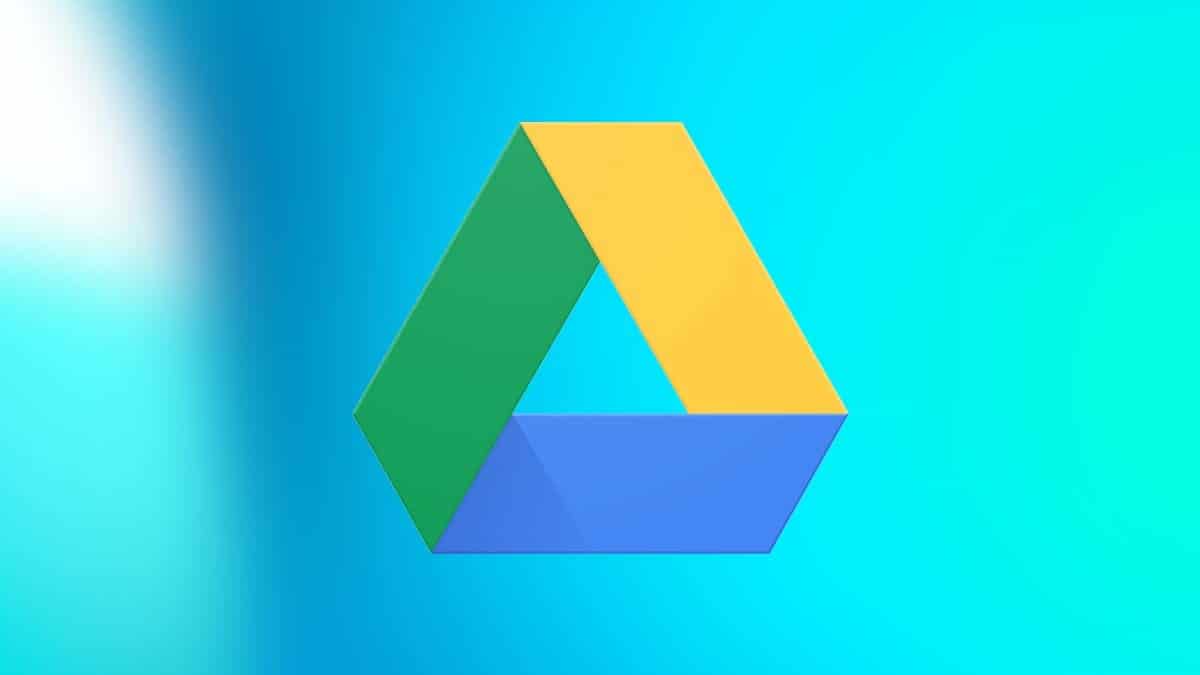
Tarp esamų dokumentų, failų ir informacijos išsaugojimo galimybių vienas iš labiausiai reikalaujamų sprendimų yra debesies naudojimas. Ir šia prasme tiesa yra ta, kad yra vis daugiau galimybių, tokių kaip „Dropbox“, „Microsoft OneDrive“ ar „Apple“ „iCloud“. Tačiau, vienas iš geriausių sprendimų yra „Google“ diskas.
Ši internetinė saugojimo paslauga siūlo nemokamai visiems „Google“ paskyrą turintiems vartotojams, 15 GB saugyklos vietos, nors planų su „Google One“ yra gerokai sumažinta, jei norite kažko aukštesnio. Ir jei to nepakaktų, jis taip pat integruojamas su „G Suite for Business“, todėl vis tiek galite turėti puikių funkcijų.
Dėl tos pačios priežasties galbūt ieškojote būdų, kaip su šia komanda pasinaudoti šia paslauga nesėkmingai. Tačiau, Jei naudojate „Windows“, nesijaudinkite: parodysime, kaip galite atsisiųsti ir įdiegti „Google“ diską nemokamai savo kompiuteryje.

Taigi galite nemokamai atsisiųsti „Google“ diską, skirtą „Windows“
Kaip jau minėjome, rasti „Google“ disko „Windows“ atsisiuntimo parinkčių gali būti sudėtinga kartais. In puslapis, atitinkantis prekės aprašymąPateikiamos nuorodos, skirtos atsisiųsti „Google“ atsarginių kopijų kūrimo ir atkūrimo programinę įrangą, su kuria galite lengvai sukurti savo kompiuterio failų atsargines kopijas debesyje ir jas atkurti kada tik norite. Tačiau įdomu būtų gauti galimybę pasiekti failus ir sinchronizuoti aplankus su kompiuteriu.
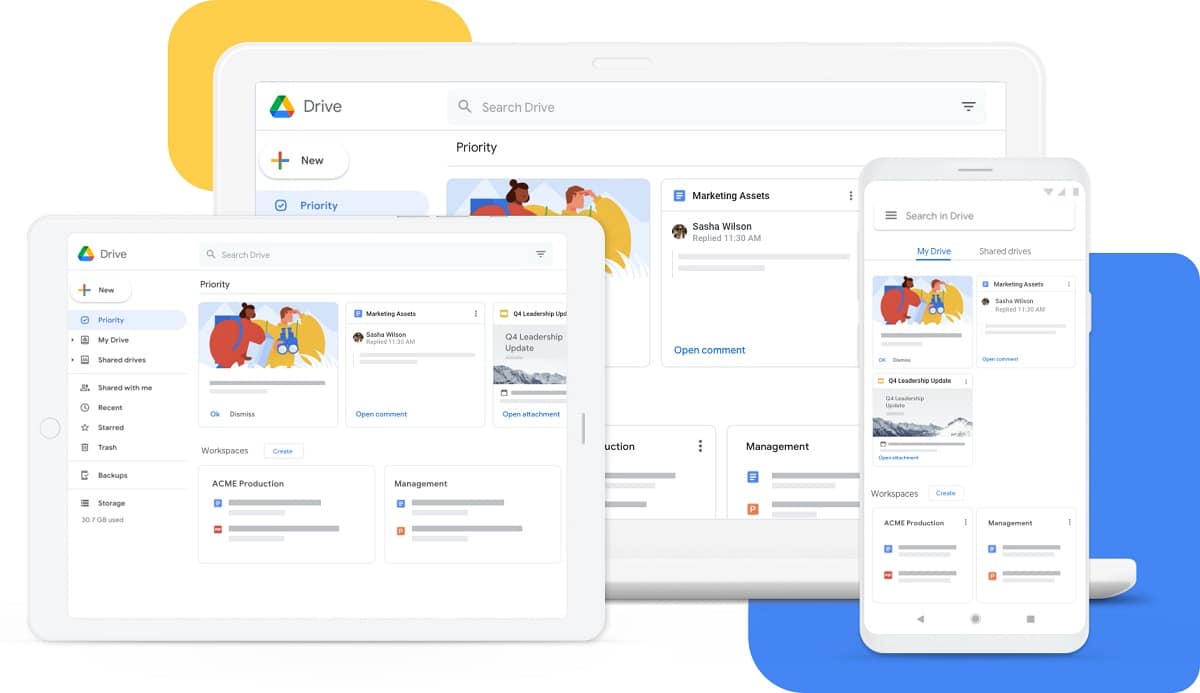
Turėdami tai omenyje, jei norite atsisiųsti ir įdiegti „Google“ diską „Windows“ kompiuteryje, pasakykite tai taip pat yra oficiali programa. Svarbu, kad nesinaudotumėte trečiųjų šalių nuorodomis, atsižvelgdami į tai, kad gali būti, kad jos kenkia jūsų paskyros saugumui. Žinodamas tai, Yra standartinės „Google“ disko, skirtos „Windows“, atsisiuntimo nuorodos tarp „Google“ pagalbos dokumentų:

Atsisiuntę failą, jūs tiesiog turite atidarykite diegimo programą, kad gautumėte „Google“ diską savo kompiuteriui. Vykdomi veiksmai yra įprasti, o kai procesas bus baigtas, kai prisijungsite prie savo paskyros, visi debesyje saugomi failai bus automatiškai sinchronizuojami su „Windows“.